Baixar e instalar driver de impressora EPSON l3250
5 min. read
Updated on
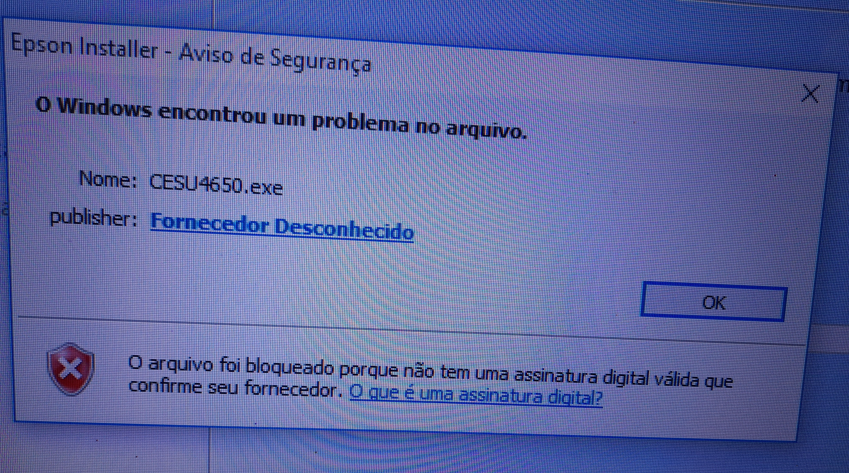
Uma impressora em casa pode ser muito prestativo no dia a dia, ainda mais quando nos lembramos no final de um dia que temos de entregar algum documento físico no próximo dia.
No entanto, é possível que com a facilidade do seu uso no dia a dia você receba também alguns problemas na mesma, como cabos com mal contato, falta de tinta e o mais comum, erros ao baixar e instalar o driver da impressora.
Alguns usuários têm relatado dificuldades ao baixar ou instalar o driver da impressora EPSON, mas em especial do modelo EPSON l3250.
Além disso, temos um guia com instruções gerais de como baixar e manter os drivers de sua impressora sempre atualizados no Windows 11.
Vejamos então abaixo algumas formas de resolver este problema:
1. Instalação através do CD de instalação
A forma mais rápida e direta de instalar o driver de impressora sempre será através da utilização do CD de instalação que vem com a impressora. Então, ao adicionar o CD ao leitor de CD a instalação dos drivers é feita de forma quase automática, em que o usuário precisa apenas seguir os passos mostrados na tela.
No entanto, pode ser que compremos uma impressora de segunda mão sem o CD ou nosso laptop não tenha um leitor de CD, neste caso a instalação pode ser feita das formas abaixo.
2. Instalar driver da impressora através do Site Oficial
No Site Oficial da EPSON, ou da marca de sua impressora, é possível consultar e baixar o driver de acordo com o modelo que você possui. Mas, caso não esteja certo de qual o seu modelo, você pode verifica-lo na parte de trás de sua impressora. Então, no campo de “buscar por nome do produto” você pode adicionar o modelo de sua impressora
Então, para instalar o driver de sua impressora correta, deve então selecionar sua versão do Windows em “escolher Sistema Operacional”
O comum é que o download e instalação finalizem sem problemas, mas alguns usuários receberam o erro “OCORREU ERRO NO DOWNLOAD. DESEJA TENTAR OUTRA VEZ?”ao baixar o driver. Se este for seu caso, verifique os passos abaixo.
3. Atualizar o Windows Update
Em alguns casos, o erro aconteceu devido algumas informações de segurança do Windows estarem desatualizadas ou inválidas. No entanto, ao atualizar o Windows, o problema foi solucionado. Siga então os passos abaixo:
- Aperte ao mesmo tempo as telas Windows + I para abrir a tela de configurações
- Na tela que abre, selecione “Atualização e Segurança”
- Então em “Windows Update” selecione “Verificar se há atualizações”.
Desta forma o Windows verá se há alguma atualização pendente.
- O Windows instalará de forma automática as atualizações pendentes.
- Reinicie o laptop e então tente mais uma vez o download e instalação do driver
Com esta atualização é possível que o driver seja atualizado. No entanto, se apesar disso o erro persistir, tente o próximo passo.
4. Remover Drivers já instalados e re-instalar driver da impressora
Remover os drivers de outras impressoras ou Drivers desatualizados de seu modelo pode ajudar a instalação do Driver correto. Para fazer a desinstalação siga:
- Clique com o botão direito no simbolo do Windows e selecione a opção “Gerenciador de dispositivos”
- Em “impressão” clique com o botão direito para expandir as opções
- Selecione o Driver que deseja desinstalar e clique com o botão direito
- Selecione “Desinstalar Dispositivo”
- Siga os passos confirmando a desinstalação.
- Feito isso, reinicie o computador e siga o download/instalação descrita no tópico 2 de novo.
Além do driver da impressora é preciso ter certeza que todos os drivers de seu laptop estão atualizados para o melhor aproveitamento de sua máquina, e uma opção indicável é a utilização do Atualizador automático Outbyte. Sua utilização é fácil e automática e seu download rápido. Veja como fazer isso:
- Baixe e instale o aplicativo Outbyte Driver Updater.
- Inicie o software.
- Aguarde até que o aplicativo detecte todos os drivers incompatíveis.
- Em seguida, será exibida uma lista dos drivers encontrados então você deve selecionar aqueles que serão atualizados ou ignorados.
- Clique em Atualizar e aplicar selecionados para baixar e instalar as versões mais recentes.
- Reinicie o seu PC para garantir as alterações aplicadas.
=> Teste o Outbyte Driver Updater.
Contatar Suporte EPSON
Caso os passos acima não sejam suficientes, talvez seja preciso contatar o Suporte da impressora EPSON ou o Centro de Serviço Epson mais próximo de sua casa, para identificalção e correção. Além disso, o erro também pode ser algo no Hardware não considerado.
Apesar destes possíveis erros, ter uma impressora em casa ainda tem seus benefícios e comodidades, ainda mais para aqueles que trabalham com documentos de forma física ou para estudantes.
Algum dos passos acima resolveu seu erro? Você tem mais alguma sugestão de resolução? Deixe nos saber na seção de comentários abaixo.

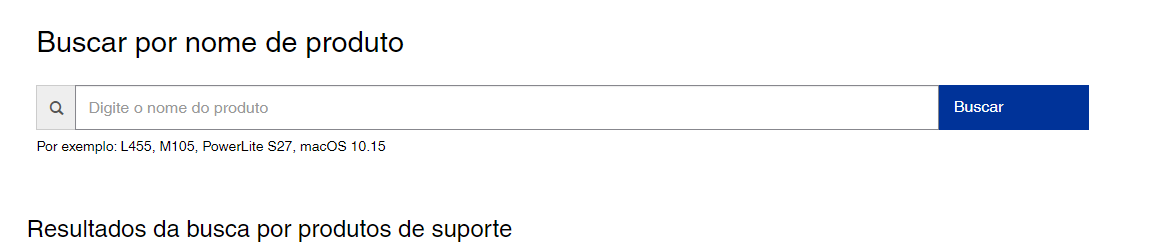


 Desta forma o Windows verá se há alguma atualização pendente.
Desta forma o Windows verá se há alguma atualização pendente. 
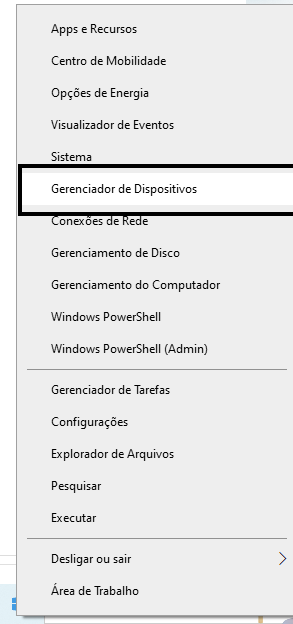
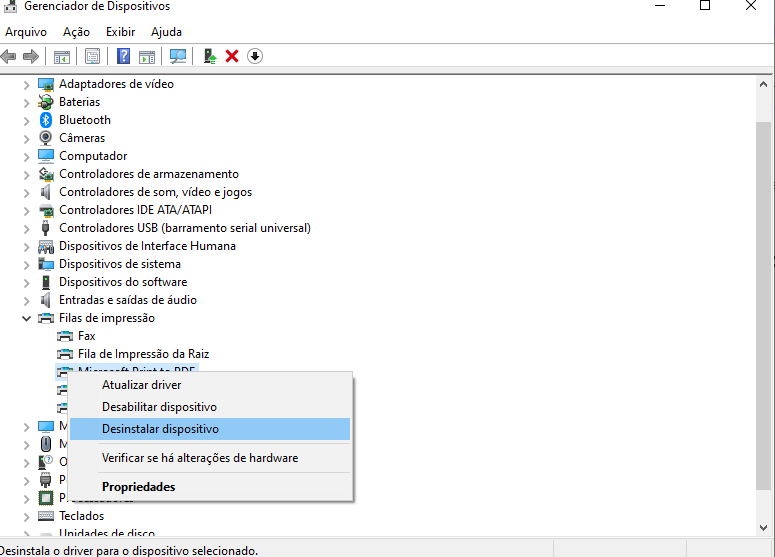
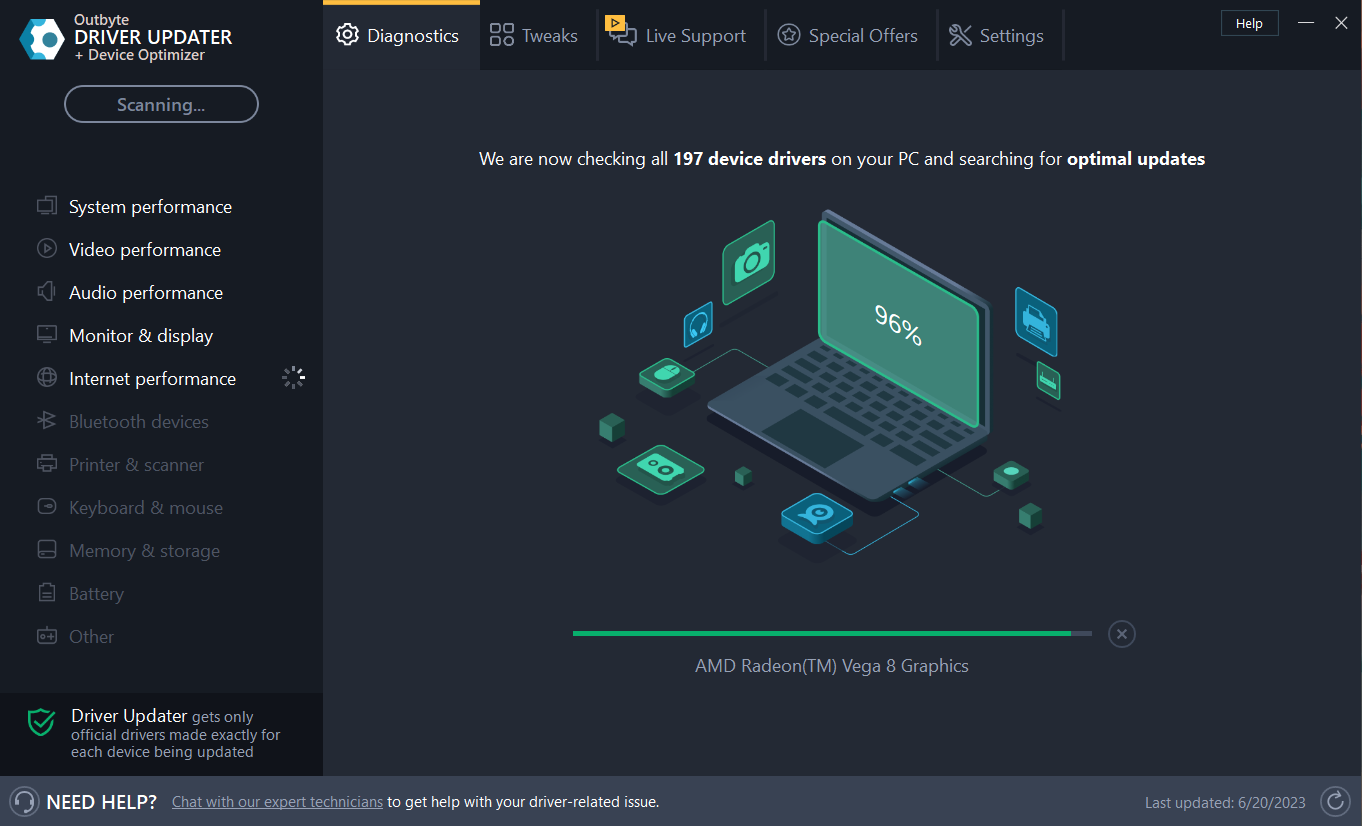








User forum
0 messages